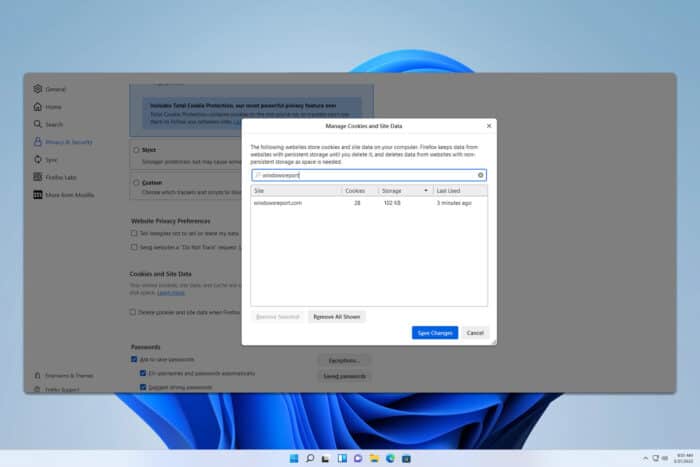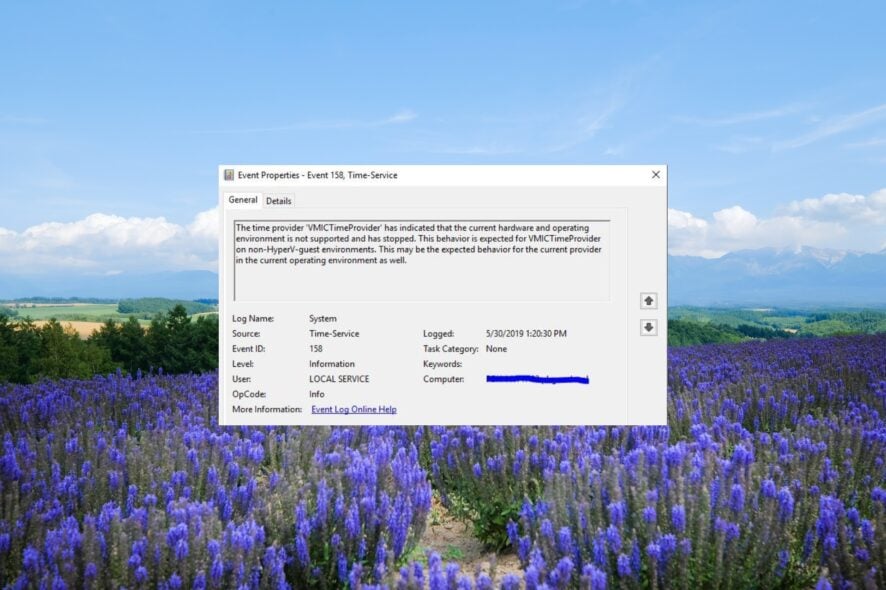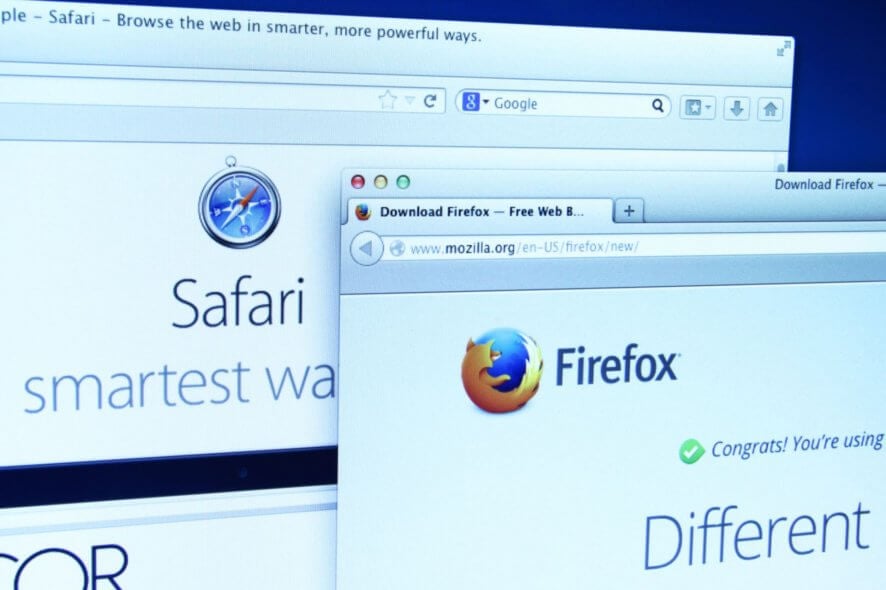Вот как добиться максимальной энергоэффективности в Windows 11
 Ваш ноутбук с Windows 11 разряжается быстрее? Ищете способы получить максимальную энергоэффективность от вашего ноутбука с Windows 11?
Ваш ноутбук с Windows 11 разряжается быстрее? Ищете способы получить максимальную энергоэффективность от вашего ноутбука с Windows 11?
Если да, то вы попали по адресу. В этом руководстве мы дадим вам шаги, которые вам понадобятся, чтобы достичь наилучшей эффективности на вашем ноутбуке с Windows 11.
Как и в предыдущей версии Windows, Microsoft включила различные режимы энергосбережения. Эти режимы используют сочетание конкретного оборудования и системных настроек для обеспечения выбранного уровня производительности.
По умолчанию ваш компьютер на Windows 11 будет настроен на сбалансированный режим. В этом режиме система автоматически балансирует оборудование и системные настройки, чтобы предоставить вам оптимальную производительность и время работы от батареи.
Однако, если вы выполняете ресурсоемкие задачи или играете в игры, то этот режим может быть не предпочтительным, так как вы будете испытывать задержки и подтормаживания.
В любом случае, в зависимости от сценария использования, изменение режима энергосбережения имеет смысл.
С помощью этого руководства вы сможете изменить режим энергосбережения тремя различными способами. Более того, вы узнаете, как добиться максимальной энергоэффективности от вашего ПК с Windows 11. Давайте рассмотрим их.
Какие шаги необходимо выполнить для включения режима энергосбережения в Windows 11?
1. Включите режим энергосбережения
- Нажмите кнопки Win + I, чтобы открыть Параметры.
- Выберите Система.
-
Щелкните на Энергия и батарея.
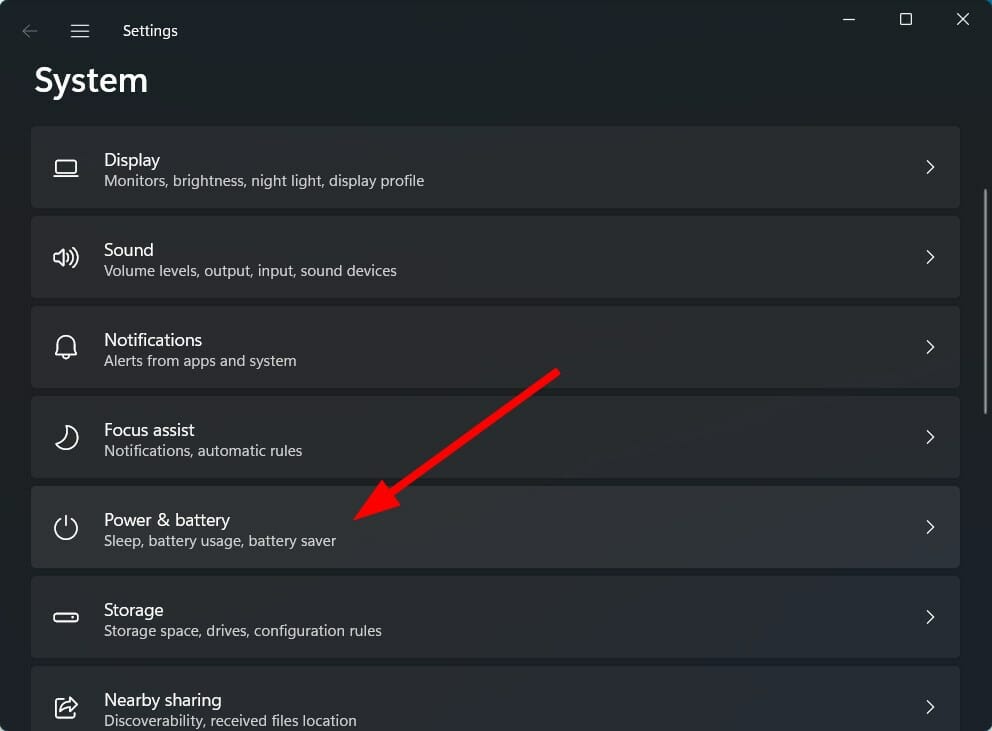
-
В разделе Батарея нажмите на настройку Режим энергосбережения.

-
Нажмите кнопку Включить сейчас для настройки Режим энергосбережения.
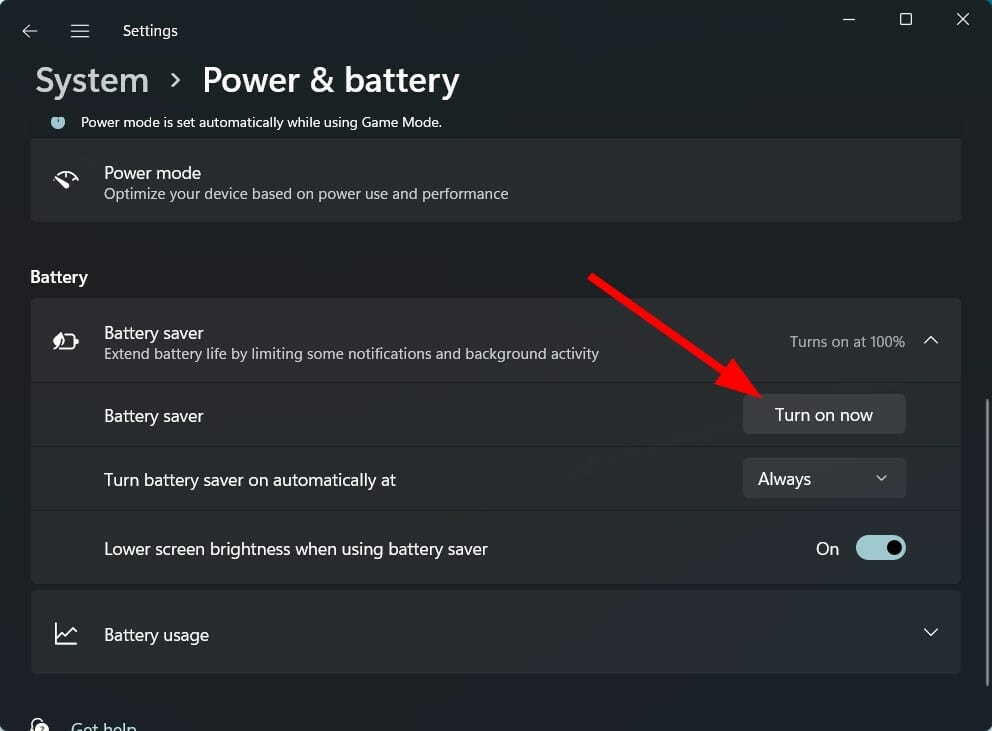
2. Включите автоматический режим энергосбережения
- Нажмите кнопки Win + I, чтобы открыть Параметры.
- Выберите Система.
-
Щелкните на Энергия и батарея.
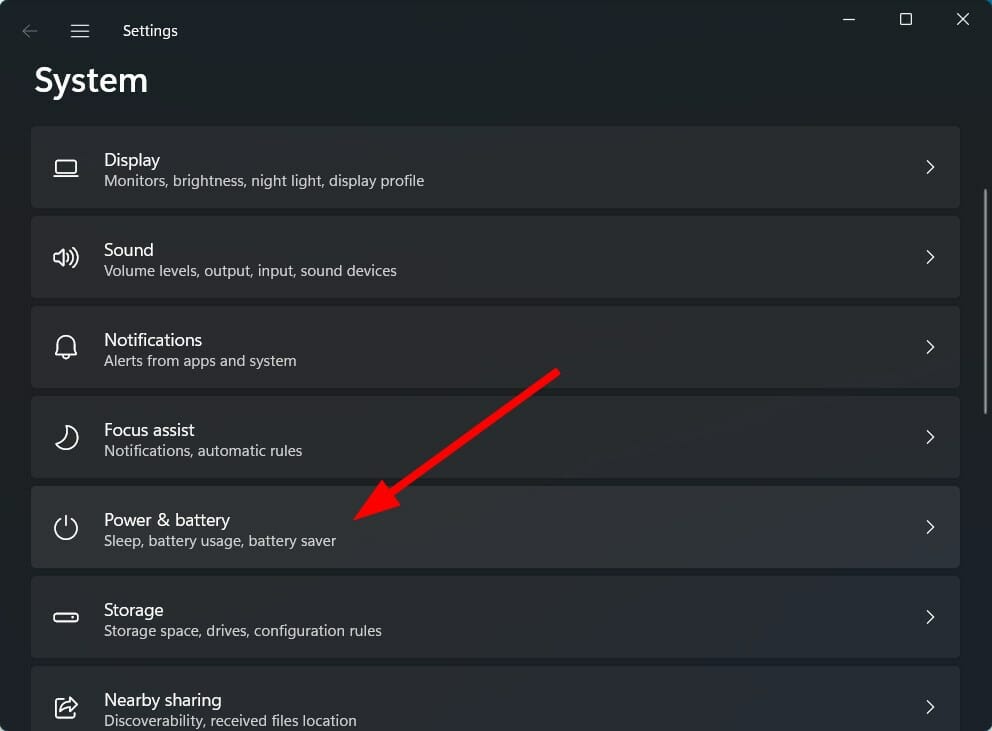
-
В разделе Батарея нажмите на настройку Режим энергосбережения.

-
Щелкните по Включить режим энергосбережения автоматически и выберите уровень батареи, при котором режим энергосбережения будет включен автоматически.
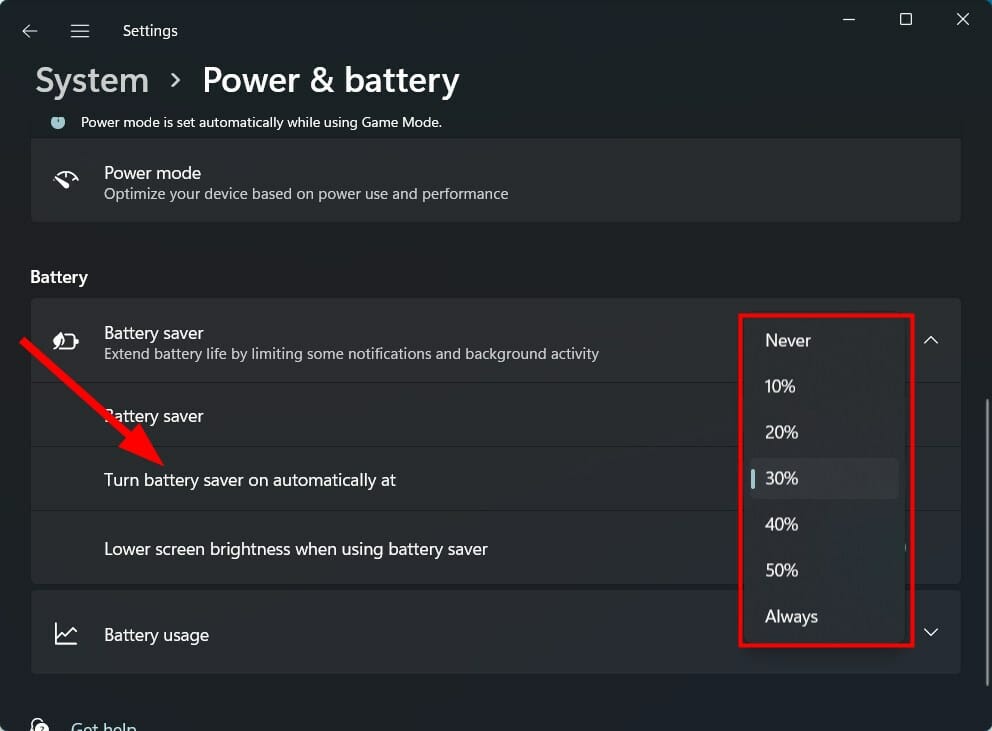
Не всегда хорошо запускать ваш ПК с Windows 11 в режиме максимальной производительности, так как это быстро разрядит аккумулятор вашего ноутбука.
В частности, если вы находитесь в поездке или забыли зарядное устройство. Поэтому, чтобы замедлить процесс разряда батареи, вы можете включить режим энергосбережения или использовать опцию автоматического включения режима энергосбережения при достижении определенного процента заряда батареи.
Теперь давайте посмотрим, как можно изменить режим питания на вашем ПК с Windows 11 на самый эффективный режим и сделать так, чтобы ваш ПК работал дольше.
Как можно добиться максимальной энергоэффективности в Windows 11?
1. Используя настройки Windows
- Нажмите кнопки Win + I, чтобы открыть Параметры.
- Выберите Система.
-
Щелкните на Энергия и батарея.
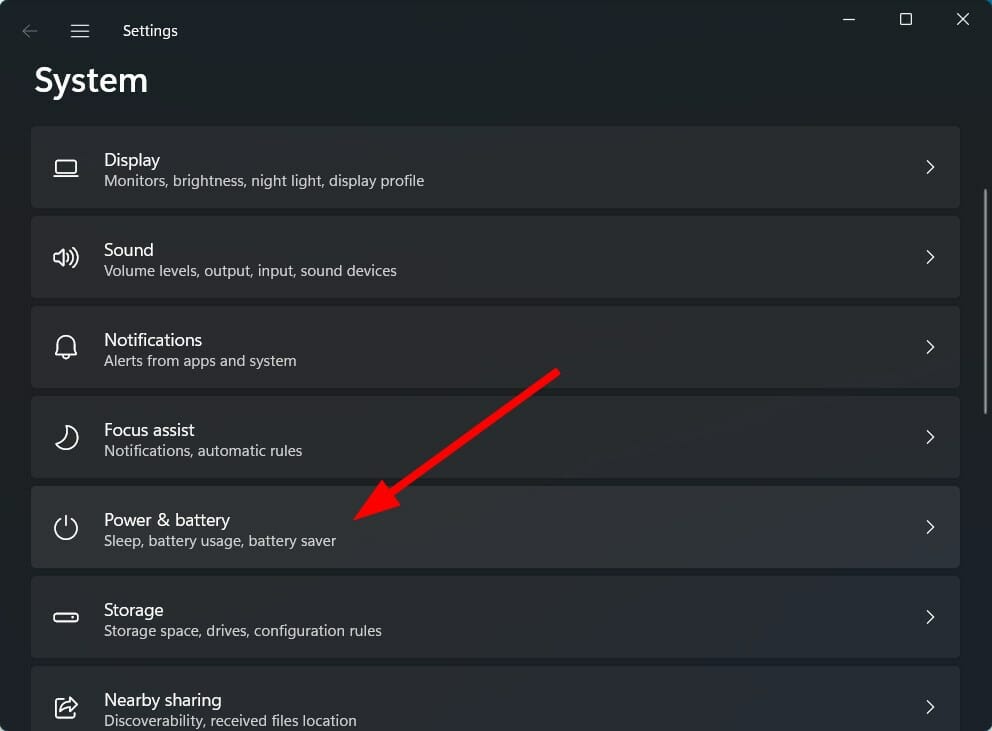
-
В Режим энергосбережения щелкните на стрелку вниз и выберите Наилучшая энергоэффективность.
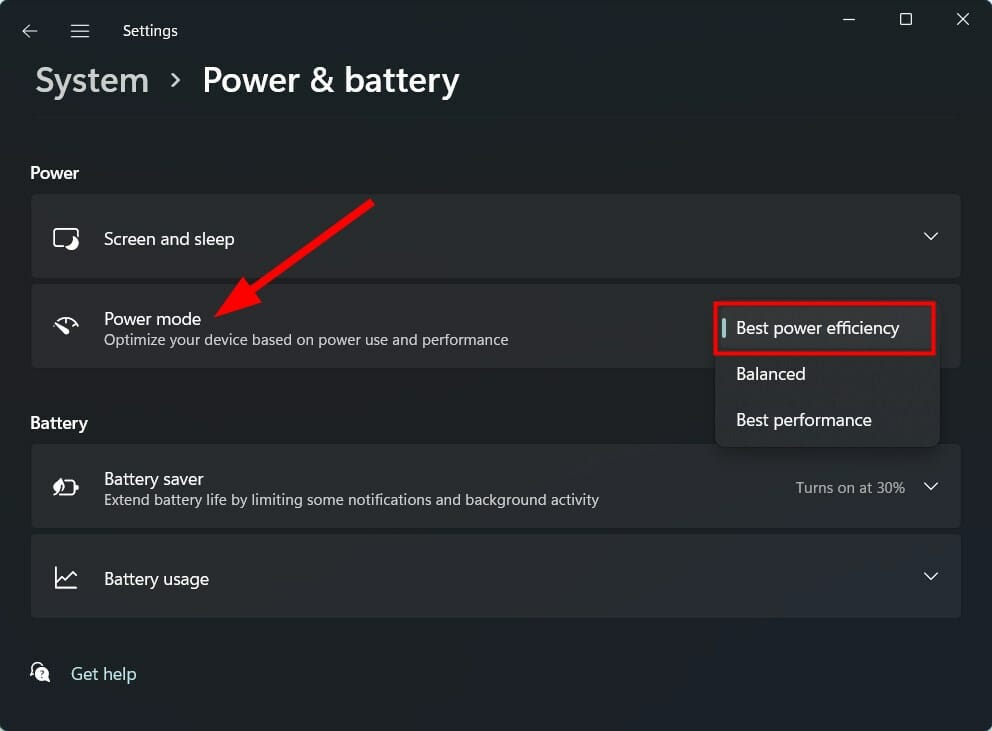
2. Используя Панель управления
- Щелкните по меню Пуск.
-
Найдите панель управления и откройте ее.
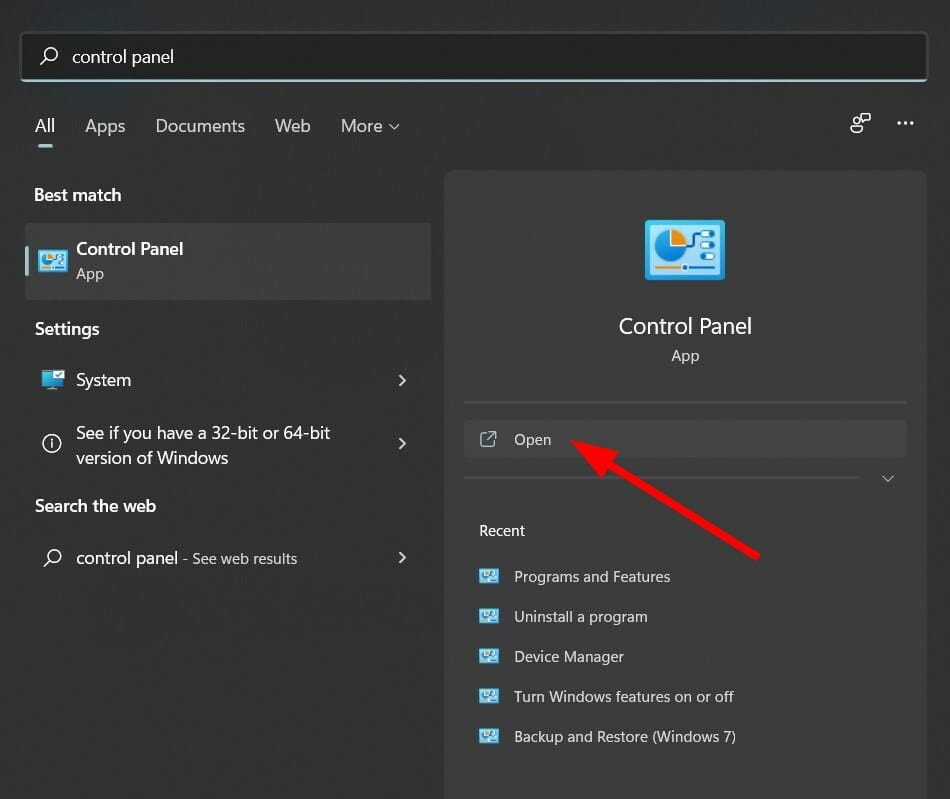
-
Щелкните на Параметры питания.
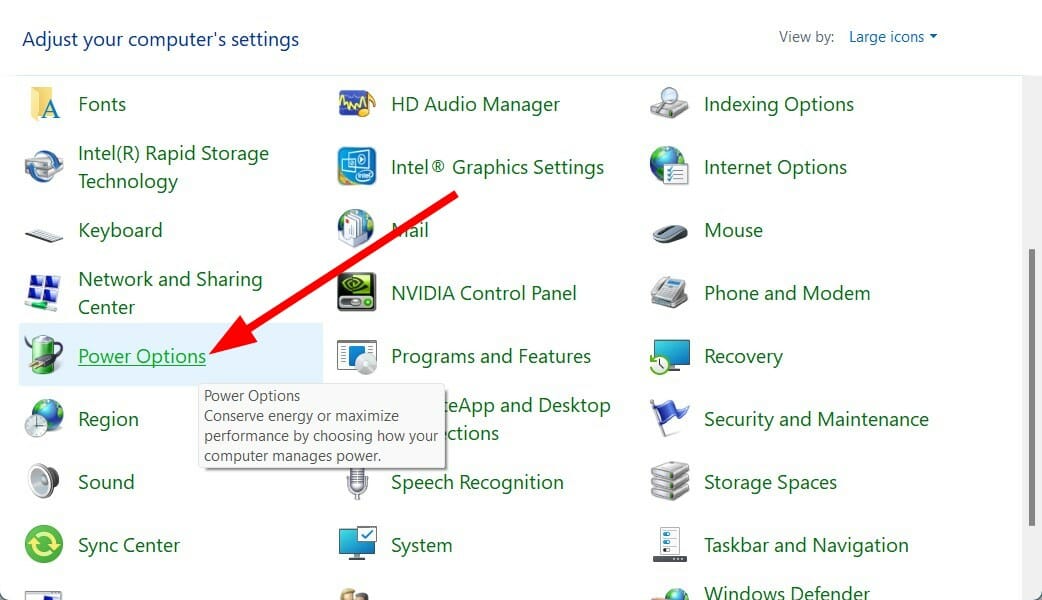
-
В заголовке Предпочитаемые планы выберите опцию Энергосбережение.
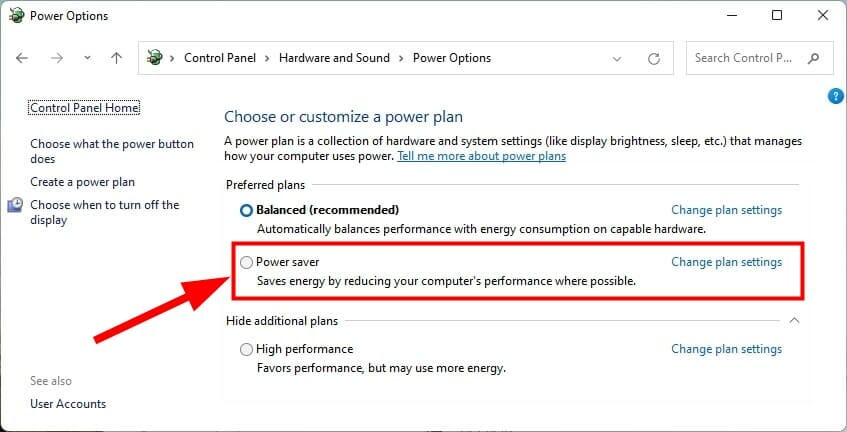
3. Используя Командную строку
- Откройте Пуск.
- Найдите командную строку.
-
Щелкните на Запустить от имени администратора.
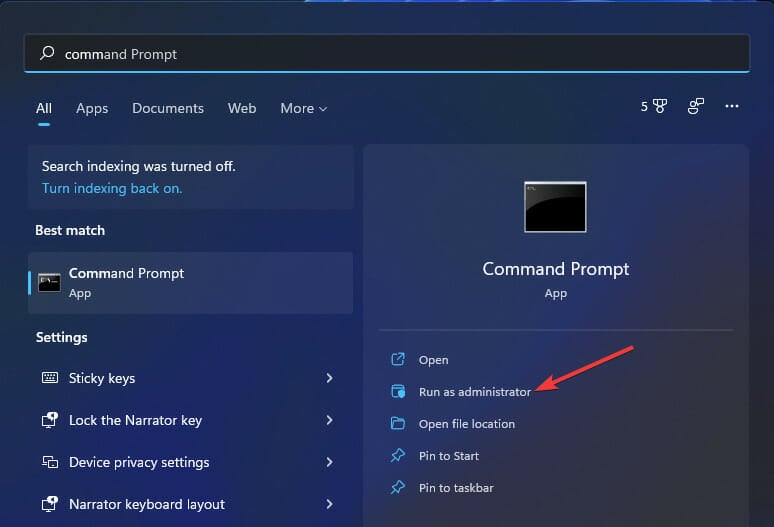
-
Введите следующую команду и нажмите Enter.
powercfg /list - В текущем применяемом плане питания будет отмечен звездочкой (*).
-
Выполните следующую команду, чтобы изменить режим питания.
powercfg /setactive GUID - Теперь вместо GUID вам нужно ввести номер для режима питания, на который вы хотите переключиться. Обратите внимание, что номер будет различаться для разных ПК.
-
В нашем случае, чтобы выбрать режим Энергосбережения, мы будем использовать следующую команду:
powercfg /setactive a1841308-3541-4fab-bc81-f71556f20b4a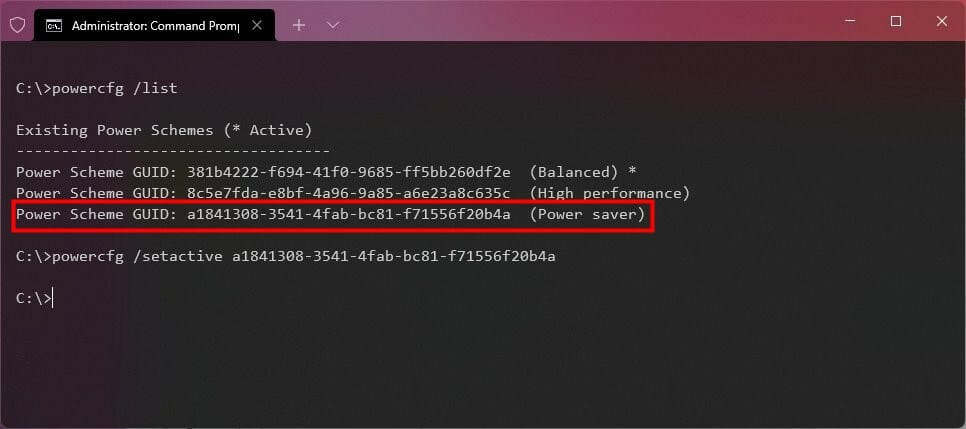
Следуя любому из вышеуказанных методов, вы можете изменить режим питания на вашем ПК с Windows 11 и добиться максимальной энергоэффективности, выбрав режим Энергосбережения.
После того как вы выберете режим питания, ваш ПК переключится на этот режим, и вы заметите, что ваша батарея будет работать намного лучше, чем раньше. Узнайте больше об этой теме
- Как найти файл «Мои документы» (папка документов) в Windows 11
- Инструмент очистки обновлений Windows: 3 способа очистки сохраненного кэша
- 7 лучших обоев Bing для Windows 11 в 2025 году
4. Используйте специализированный инструмент
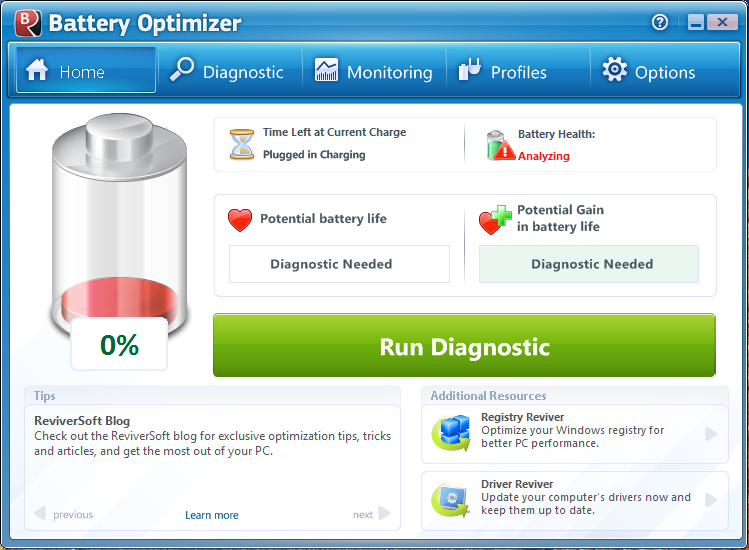 Вы также можете использовать инструмент оптимизации батареи под названием ReviverSoft. С помощью этого инструмента вы сможете продлить время работы батареи вашего ноутбука с Windows 11 за считанные минуты, оптимизировать и настроить его производительность, а также управлять батареей и другими аспектами.
Вы также можете использовать инструмент оптимизации батареи под названием ReviverSoft. С помощью этого инструмента вы сможете продлить время работы батареи вашего ноутбука с Windows 11 за считанные минуты, оптимизировать и настроить его производительность, а также управлять батареей и другими аспектами.
Это легковесный инструмент, который не требует много ресурсов. ReviverSoft безопасен и использует современные технологии для обеспечения безопасной диагностики и мониторинга производительности батареи вашего устройства.
⇒ ReviverSoftУзнайте больше об этой теме
- Как найти файл «Мои документы» (папка документов) в Windows 11
- Инструмент очистки обновлений Windows: 3 способа очистки сохраненного кэша
Что я могу сделать для улучшения производительности батареи моего ПК с Windows 11?
Если вы недавно обновились до Windows 11 и сталкиваетесь с проблемами батареи, вы не одиноки.
Существует несколько пользователей Windows 11, которые сообщают, что срок службы их батареи в Windows 11 меньше, чем в Windows 10.
Это может быть неприятно, так как вы, возможно, не сможете использовать свой ноутбук в течение длительного времени, скажем, если вы в пути или не взяли с собой зарядное устройство.
Как и с любыми другими проблемами Windows, может быть несколько причин, по которым вы получаете низкую продолжительность работы батареи на своем ПК с Windows 11.
Ниже приведены несколько советов, которые помогут вам максимально использовать срок службы батареи вашего ноутбука и, конечно, улучшить его срок службы.
⇒ Обновляйте ваш ПК
Очень важно, чтобы вы держали ваш ПК обновленным с последней версией обновления Windows.
Это не только улучшит производительность вашего ПК, но и исправит ошибки, которые могут быть причиной плохой работы батареи вашего ПК с Windows 11.
⇒ Не заряжайте ваш ПК в течение длительного времени
Если батарея вашего ноутбука полностью заряжена, то рекомендуется отключать зарядное устройство.
Держать зарядное устройство подключенным к ноутбуку в течение длительного времени, даже после зарядки батареи, ухудшает срок службы батареи из-за выделения тепла.
⇒ Измените фоновую активность некоторых приложений
Для достижения наилучшей производительности рекомендуется не запускать слишком много приложений или экземпляров одного приложения, работающих в фоновом режиме.
Поскольку это быстро разрядит вашу батарею, вам может понадобиться чаще подключать зарядное устройство. В настройках Энергия и батарея убедитесь, что вы настроили фоновую активность приложений и разрешили запускать в фоновом режиме только важные приложения.
⇒ Уменьшите яркость дисплея
Также хорошей практикой является использование оптимального уровня яркости дисплея при работе с ноутбуком.
Это снизит нагрузку на ваш ноутбук и, таким образом, увеличит общий срок службы батареи.
⇒ Отключите подключенные устройства и Wi-Fi
Если вы не используете какие-либо подключенные устройства, такие как беспроводные мыши или клавиатуры, веб-камеры и т. д., или Wi-Fi сеть, вам следует подумать об их отключении.
Итак, вот вам решение. Следуя рекомендациям, изложенным в этом руководстве, и советам в конце, вы можете быть уверены, что добьетесь максимальной энергоэффективности на вашем ПК с Windows 11. Они также пригодятся, когда такие функции, как уменьшение напряжения в Omen Gaming Hub, не работают.
Тем не менее, если ни один из методов не помог достичь желаемого результата, мы рекомендуем вам отнести ваш ноутбук к специалисту, так как это может быть связано с тем, что батарея вашего устройства уже исчерпала свой срок службы.
У нас есть отдельное руководство о том, как оставить монитор включенным, когда ноутбук закрыт в Windows 11.
Сообщите нам в комментариях ниже, если вы нашли это руководство полезным. Вы также можете поделиться другими советами и приемами для улучшения срока службы батареи на ПК с Windows 11 в разделе комментариев ниже.